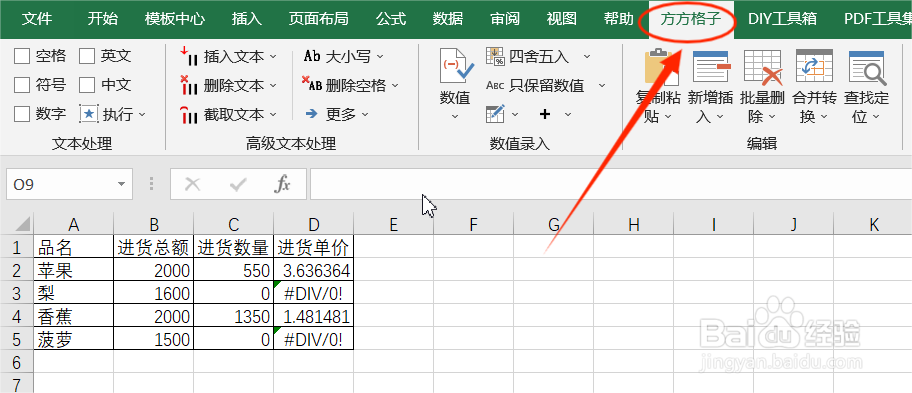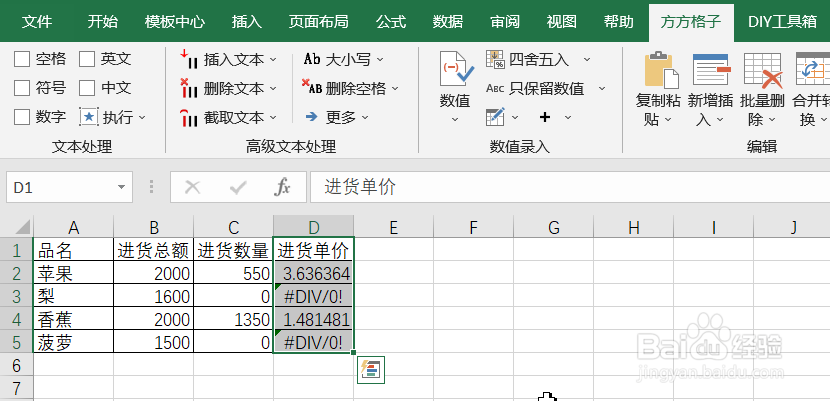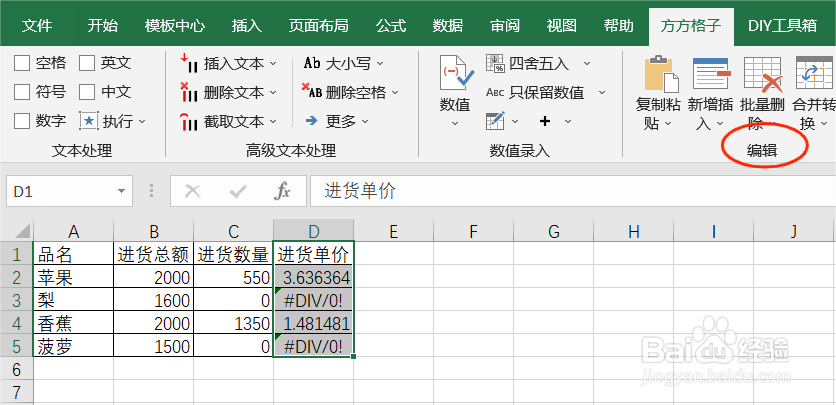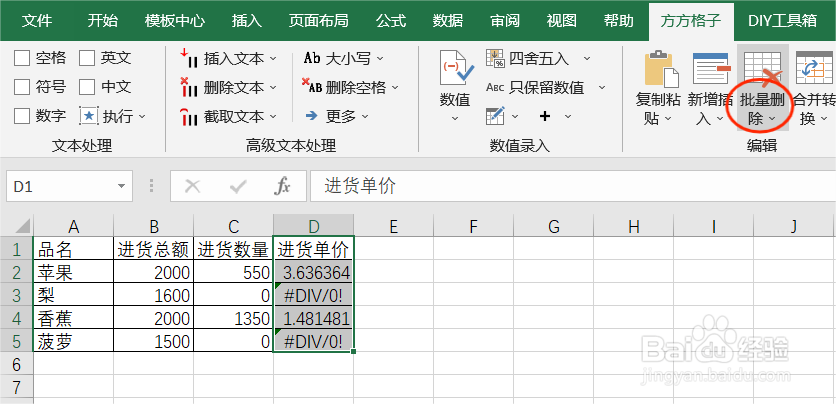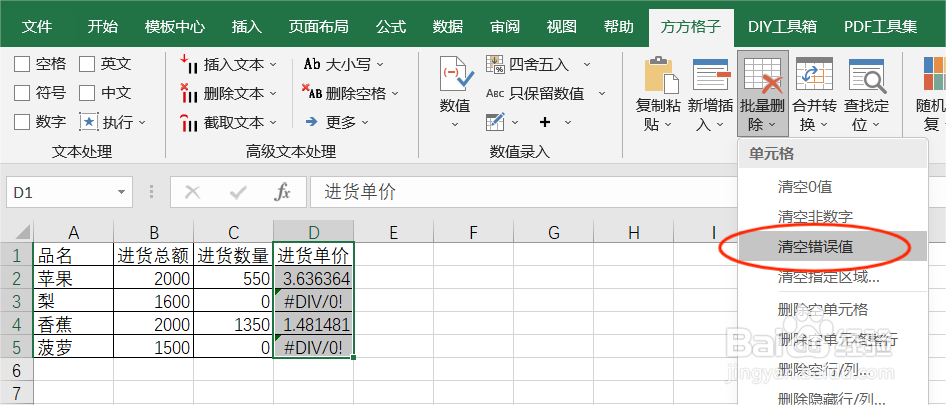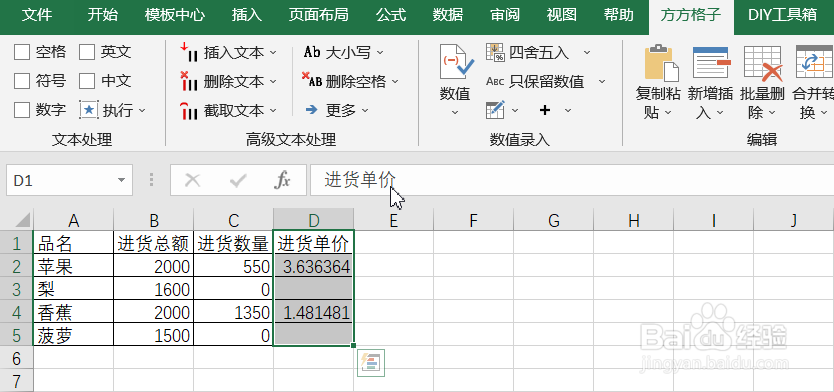Excel如何实现批量清空错误值
1、如图,下表数据中含有错误值,我们要将错误值一次性批量清空。首先,点击“方方格子”选项卡
2、选中要处理的单元格区域,这里我选中D1:D5
3、然后在“方方格子”选项卡下,找到“编辑”模块
4、再在“编辑”模块中,找到“批量删除”选项
5、接下来在下拉菜单中找到“清空错误值”
6、最后点击“清空错误值”就完成批量删除操作啦,是不是非常简单呢
声明:本网站引用、摘录或转载内容仅供网站访问者交流或参考,不代表本站立场,如存在版权或非法内容,请联系站长删除,联系邮箱:site.kefu@qq.com。
阅读量:78
阅读量:27
阅读量:86
阅读量:22
阅读量:96